Konfigurieren von Tag und Uhrzeit der Zugriffsregeln auf RV160x/RV260x-Geräten
Ziel
In diesem Artikel erfahren Sie, wie Sie die Tag- und Zeiteinstellungen konfigurieren, wenn Zugriffsregeln auf Netzwerkverkehr angewendet werden.
Anforderungen
- RV160x
- RV260x
Einführung
Die Einrichtung von Zugriffsregeln ermöglicht eine präzise Kontrolle der Arten von Datenverkehr, der durch das Netzwerk fließt. Zugriffsregeln sind eine gute Methode zur Umsetzung von Unternehmensrichtlinien und Sicherheitsrichtlinien. In diesem Artikel wird erläutert, warum und wie die Tag- und Zeitpläne für die Anwendung von Zugriffskontrollregeln verwaltet werden.
Warum sollten Tag und Uhrzeit der Zugriffsregeln verwaltet werden?
Tag- und Uhrzeitanwendung von Zugriffskontrolllisten (ACL) ermöglicht die flexible Anwendung von Organisationsrichtlinien. Beispiele für Anwendungsfälle sind u. a.:
- Ihr Büro ist nur an Wochentagen/Wochenenden geöffnet.
- Verhinderung des Wireless-Zugriffs auf Nachbarn außerhalb der Geschäftszeiten
- Aktivierung des ununterbrochenen Zugriffs auf einen bestimmten Port oder ein Gerät
Konfigurieren eines benutzerdefinierten ACL-Zeitplans
Dieser Leitfaden setzt voraus, dass Sie bereits Zugriffskontrolllisten konfiguriert haben.
Schritt 1: Nachdem Sie sich bei Ihrem RV160x/RV260x-Gerät angemeldet haben, klicken Sie auf Systemkonfiguration > Zeitpläne.
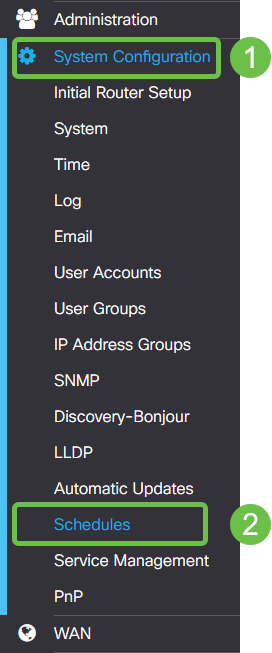
Schritt 2: Die Seite "Zeitpläne" enthält von Cisco bereitgestellte Standardwerte, die Sie verwenden oder einen eigenen individuellen Zeitplan erstellen können. In diesem Leitfaden werden beide Methoden vorgestellt, beginnend mit der Erstellung eines benutzerdefinierten Zeitplans. Klicken Sie zunächst auf das Pluszeichen.

Hinweis: Die Zeitpläne verwenden das 24-Stunden-Format, gezählt von 00:00:00 (Mitternacht).
Schritt 3: Geben Sie den Namen Ihres Zeitplans ein, und beschreiben Sie ihn später. Verwenden Sie als Beispiel die von Cisco bereitgestellten Zeitpläne.
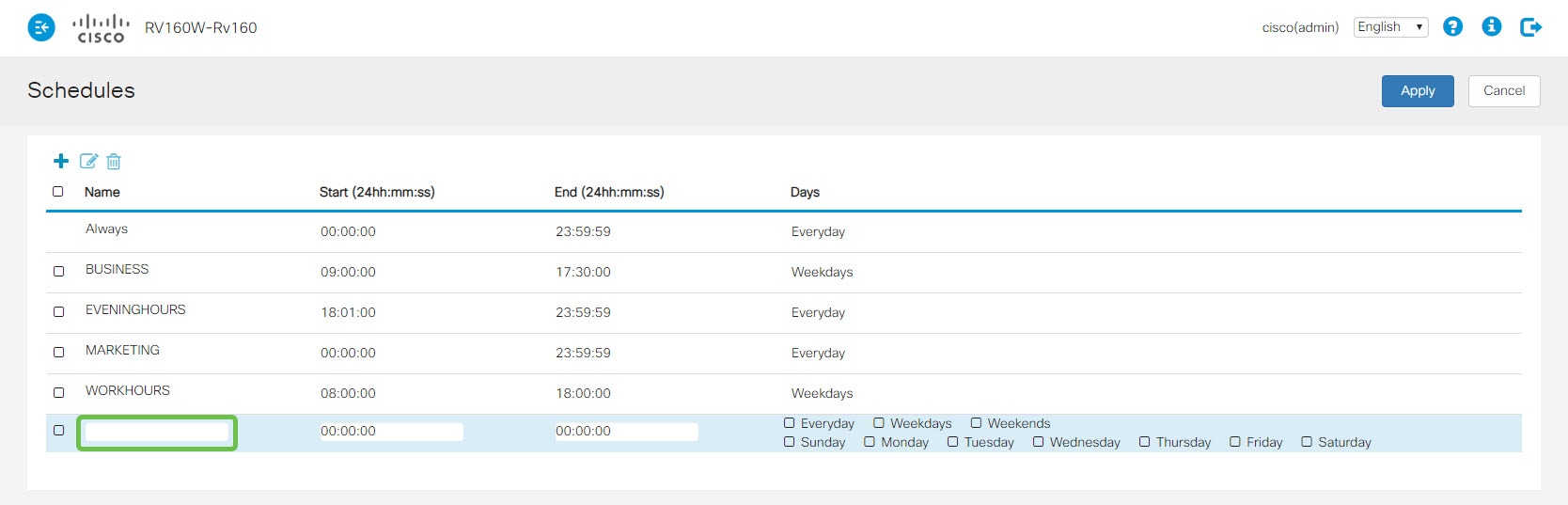
Hinweis: Wir haben unseren Zeitplan SMBTest genannt.
Schritt 4: Geben Sie nun die Zeit ein, die Sie für diesen Zeitplan festlegen möchten. Beachten Sie die verschiedenen Zugriffskontrolllisten, die Sie bereits eingerichtet haben, da sie die Auswahl im weiteren Verlauf dieses Abschnitts informieren.
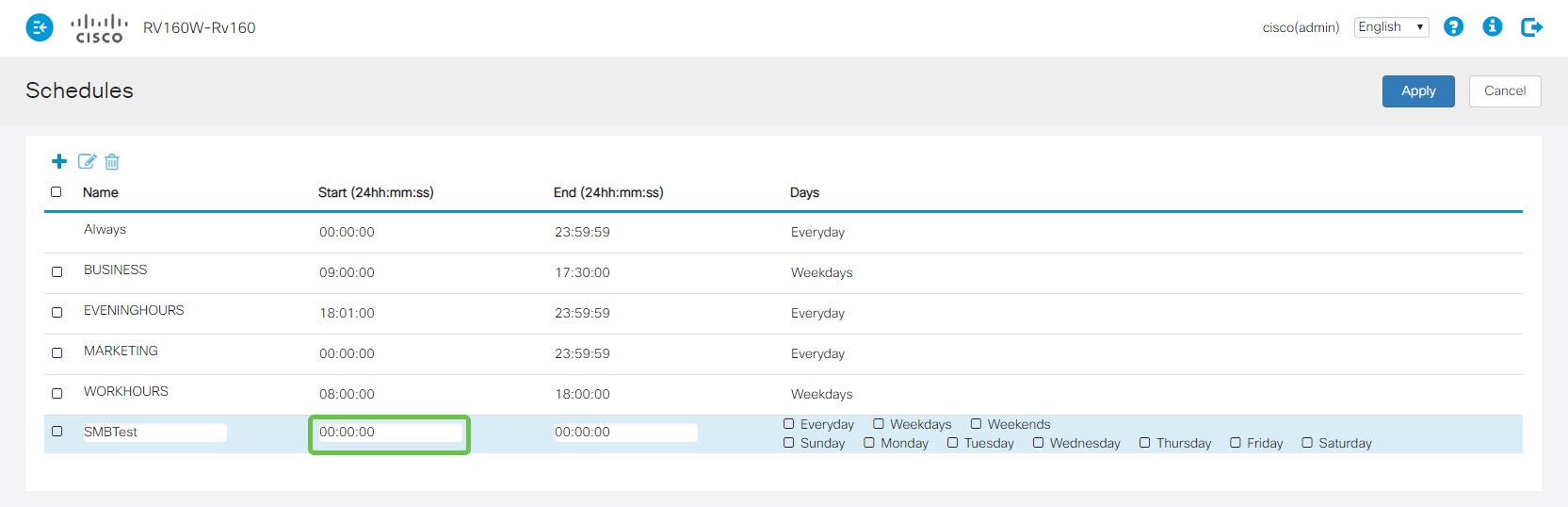
Schritt 5: Geben Sie als Nächstes die Zeit ein, die Sie für das Ende des Zeitplans benötigen.

Schritt 6: Sie können festlegen, an welchen Tagen der Zeitplan angewendet werden soll. Wenn Sie Everyday (Täglich), Weekdays (Wochentage) oder Weekend (Wochenenden) auswählen, werden auf der Seite auch die entsprechenden Tage ausgewählt.

Konfigurieren eines standardmäßigen ACL-Zeitplans
Wenn Sie den obigen Abschnitt bereits abgeschlossen haben, ist der nächste Abschnitt optional. Es wird erläutert, wie ein von Cisco bereitgestellter Zeitplan bearbeitet wird.
Schritt 1: Klicken Sie auf das Kontrollkästchen links neben dem Zeitplan, den Sie bearbeiten möchten.

Schritt 2: Klicken Sie jetzt auf das Symbol Bearbeiten.

Schritt 3: Jetzt können Sie die Felder der von Cisco bereitgestellten Zeitpläne bearbeiten.

Schritt 4: Wenn Sie mit Ihrer Auswahl zufrieden sind, klicken Sie in der rechten oberen Ecke auf die Schaltfläche Übernehmen.

Anwenden des Zeitplans auf eine ACL
Schritt 1: Klicken Sie auf Firewall > Zugriffsregeln.

Schritt 2: Klicken Sie auf das Kontrollkästchen links neben dem Element Zugriffsregeltabelle, das Sie den Zeitplan anwenden möchten.

Hinweis: Es gibt zwei Tabellen: eine für IPV4 und eine für IPV6-Zugriffsregeln.
Schritt 3: Klicken Sie nun auf das Symbol Bearbeiten rechts neben dem Pluszeichen.

Schritt 4: Wenn die Seite Zugriffsregeln bearbeiten geladen ist, klicken Sie auf Namen des Zeitplans.
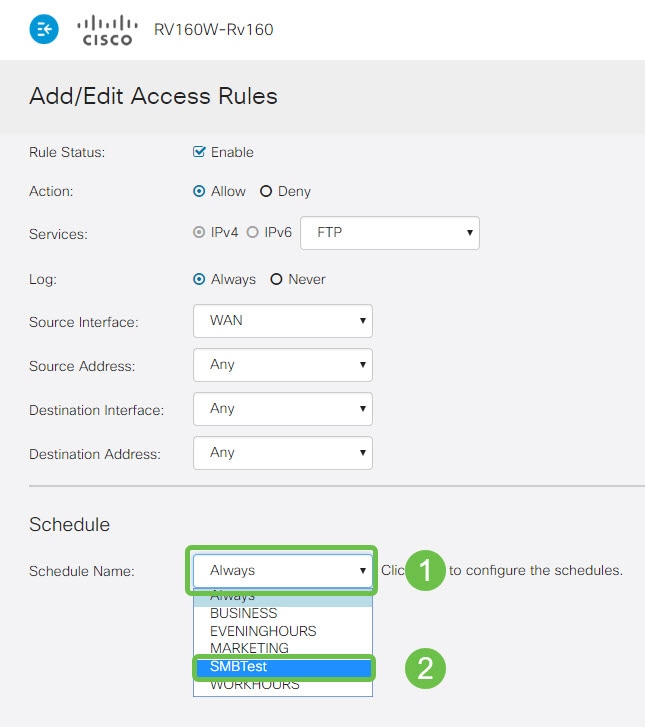
Schritt 5: Klicken Sie nach Auswahl des Zeitplans in der rechten oberen Ecke auf die Schaltfläche Übernehmen.

Schritt 6: Sie können überprüfen, ob der Zeitplan aktiv ist, indem Sie auf der Seite Zugriffsregeln die Spalte Schedule (Zeitplan) überprüfen.
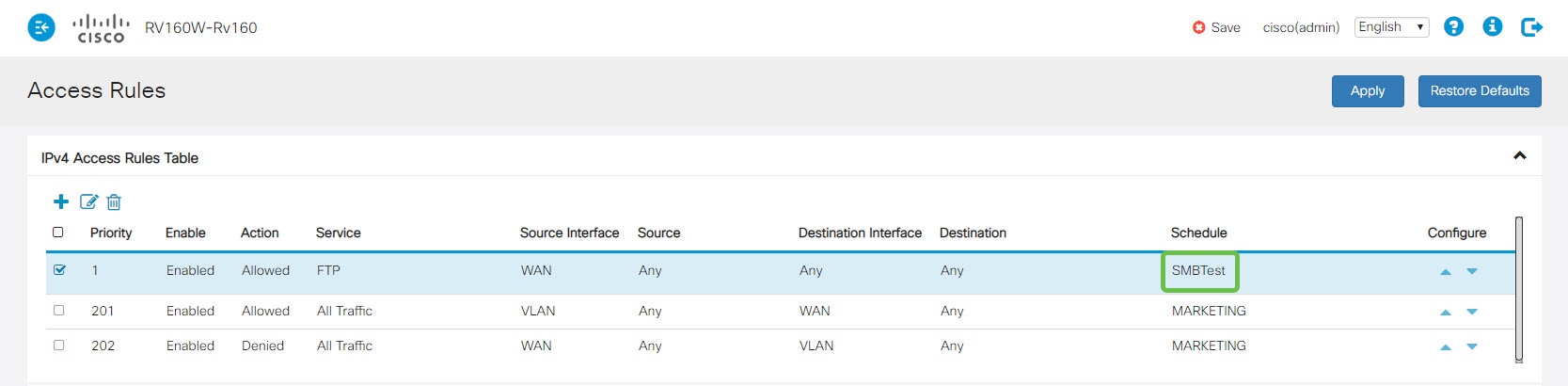
Schritt 7: Um die Konfiguration abzuschließen, klicken Sie auf das blinkende Symbol Speichern. Dadurch wird sichergestellt, dass diese Konfiguration zwischen dem Neustart des Geräts erhalten bleibt.

Schlussfolgerung
Sie können alle Zeitpläne nach Belieben auf Ihre ACLs anwenden. Wenn das RV160x/RV260x-Gerät neu im Netzwerk ist, können Sie auch an folgenden Artikeln interessiert sein:
 Feedback
Feedback